説明機能仕様ダウンロード画像使い方
Edge で強制的に開くリンクをデフォルトのブラウザで開くようにするアプリ

Edge で強制的に開かれるリンクをデフォルトのブラウザにリダイレクトするツール。このツールをインストールすると、ニュース、検索結果、ウィジェット、天気 などを Edge ブラウザではなくデフォルトのブラウザで開くことができます。
MSEdgeRedirect の概要
MSEdgeRedirect は、ニュース、検索、ウィジェット、天気などをデフォルトのブラウザにリダイレクトするツールです。
MSEdgeRedirect の機能
MSEdgeRedirect の主な機能です。
| 機能 | 概要 |
|---|---|
| メイン機能 | デフォルトのブラウザにリダイレクトするツール |
| 機能詳細 | ・ニュース、検索、ウィジェット、天気などをデフォルトのブラウザで開く ・現在のユーザーにインストール(サービスモード) ・システム全体にインストール(アクティブモード) |
デフォルトのブラウザで開くことができます
MSEdgeRedirect は、Microsoft Edgeプロセスのコマンドライン引数をフィルター処理してデフォルトのブラウザに渡す処理をするアプリケーションです。
つまり、Windows に表示されるニュース、検索(検索結果)、ウィジェット、天気などのリンクを Edge ブラウザではなくシステムのデフォルトのブラウザで開くことができます。
インストールするだけで使用できます
MSEdgeRedirect では、インストール時にサービスとして現在のユーザーにインストールするか、すべてのユーザーにインストールするかを選択できます。
アプリは Windows 起動時に起動するように設定可能で、起動時に表示されるトレイアイコンを非表示にすることができるので、常にバックグラウンドで静かに動作させることができます。
Edge で強制的に開くを無効化する便利なアプリケーション
MSEdgeRedirect は、Edge ブラウザで強制的に開かれるリンクをブロックして、デフォルトのブラウザで開くように設定することができる便利なアプリケーションです。
機能
- 検索をリダイレクトします
- 管理者なしでインストール
- Windows11、Windows 10 21H2 をサポート
- システム全体にインストール
- チェッカーモジュールの更新
- 検索エンジンのカスタマイズ
- カスタマイズ可能な Edge サポート
- ポータブルで使用可能
仕様
価格:無料
動作環境:Windows 8|8.1|10|11
メーカー:Robert C. Maehl
使用言語:英語
最終更新日:
8か月前 (2025/03/28)
ダウンロード数:1104
使い方
インストール
1.インストール
- ダウンロードした「MSEdgeRedirect.exe」ファイルを管理者として実行します。
- ライセンスが表示されます。「I accept this license」を選択して[NEXT]をクリックします。
セットアップ画面が表示されます。
- MSEdgeRedirect をサービスとしてインストールするには「Service Mode – Pea User」を選択します。
- Windows 起動時に MSEdgeRedirect を起動する場合は「Start MSEdge Redirect Service With Windows」を選択します。
- トレイのアイコンを非表示にする場合は「Hide MSEdge Redirect Service Icon from Tray」を選択します。
- [Install]をクリックしてインストールを開始します
・システム全体にインストールする場合は「Active Mode – All Users」を選択します。
基本的な使い方
1.ホーム画面
MSEdgeRedirect が起動すると、システムトレイにアイコンが表示されます。
- 右クリックメニューから、設定の変更などを行うことができます。

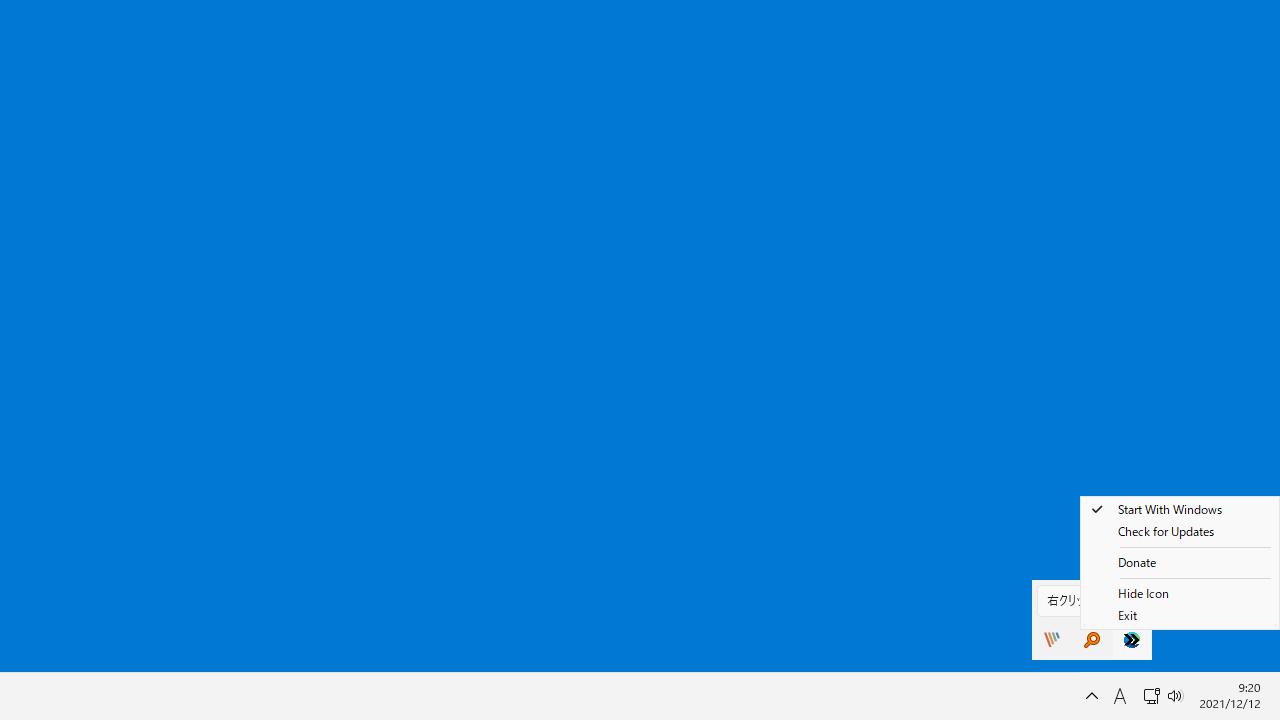

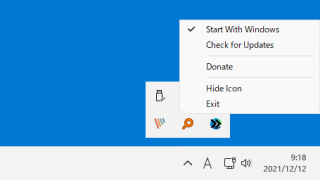
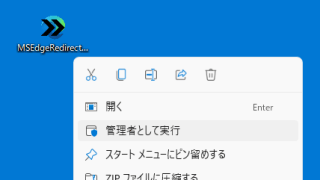
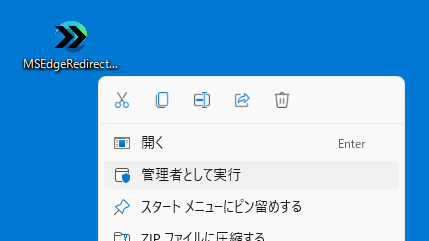
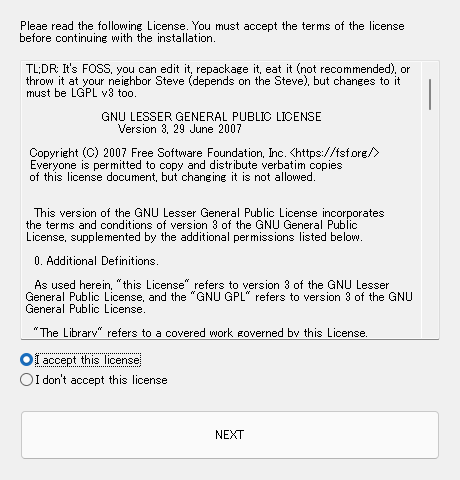
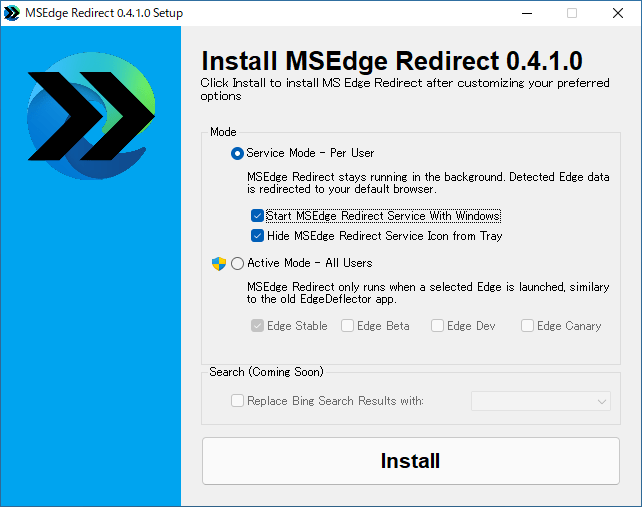
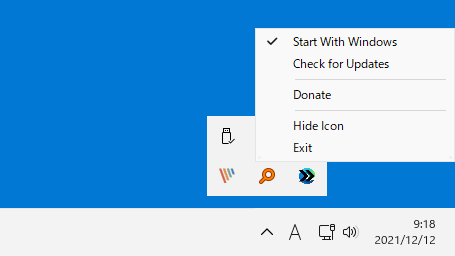
MSEdgeRedirect は、どなたでも無料で利用できます。